سفارشی کردن مشتری ایمیل بت!
یکی از بهترین برنامه های این نوع از سرویس گیرنده ایمیل از Ritlabs است. بت! نه تنها به صفر محافظ ترین فرستنده ها وارد می شود، بلکه در یک مجموعه گسترده ای از توابع و همچنین در انعطاف پذیری کارها متفاوت است.
استفاده از چنین راه حل نرم افزاری برای بسیاری غیرممکن به نظر می رسد. با این حال، استاد The Bat! می تواند بسیار ساده و سریع باشد. نکته اصلی این است که به رابط کاربری تا حدودی "بارگیری شده" از سرویس ایمیل بپردازید و آن را برای خودتان سفارشی کنید.
محتوا
اضافه کردن جعبه های ایمیل به برنامه
شروع به کار با ایمیل در The Bat! (و به طور کلی با برنامه کار می کند) تنها می تواند با اضافه کردن یک صندوق پستی به مشتری باشد. علاوه بر این، در mailer شما می توانید از چندین حساب ایمیل در همان زمان استفاده کنید.
Mail.ru Mail
یکپارچه سازی جعبه روسیه سرویس ایمیل در بت! همانطور که ممکن است ساده باشد. در این مورد، کاربر هیچ تغییری در تنظیمات سرویس گیرنده وب انجام نمی دهد. Mail.ru به شما امکان می دهد به طور همزمان کار کنید، همانطور که با پروتکل POP که قبلا قدیمی شده است، و IMAP جدیدتر است.
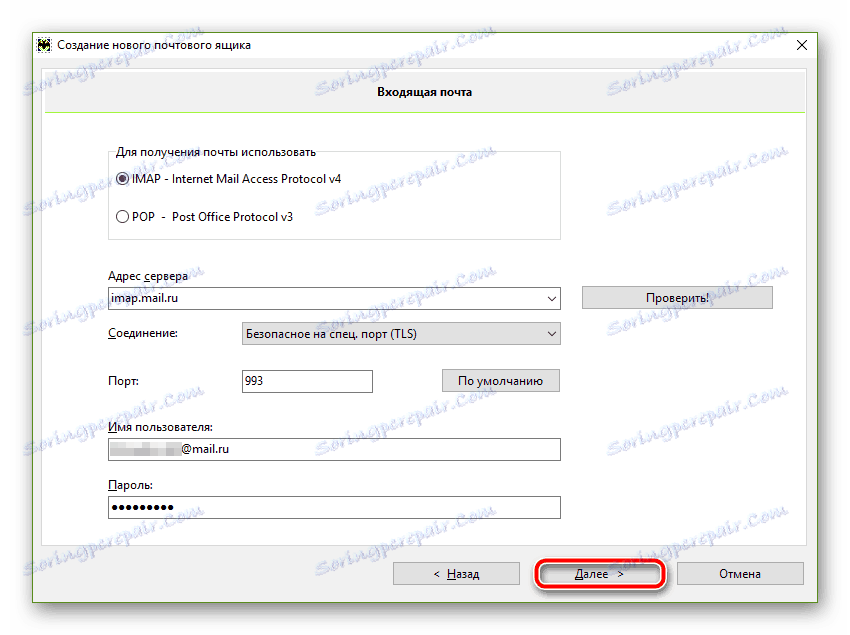
درس: راه اندازی ایمیل Mail.Ru در The Bat!
جیمیل
برای افزودن حساب جیمیل فرستنده از Ritlabs نیز دشوار نیست. نکته این است که برنامه قبلا می داند که تنظیمات باید برای دسترسی کامل به سرور ایمیل تنظیم شود. علاوه بر این، سرویس از Google تقریبا یکسان برای مشتری فراهم می کند، هر دو هنگام استفاده از پروتکل POP و IMAP.
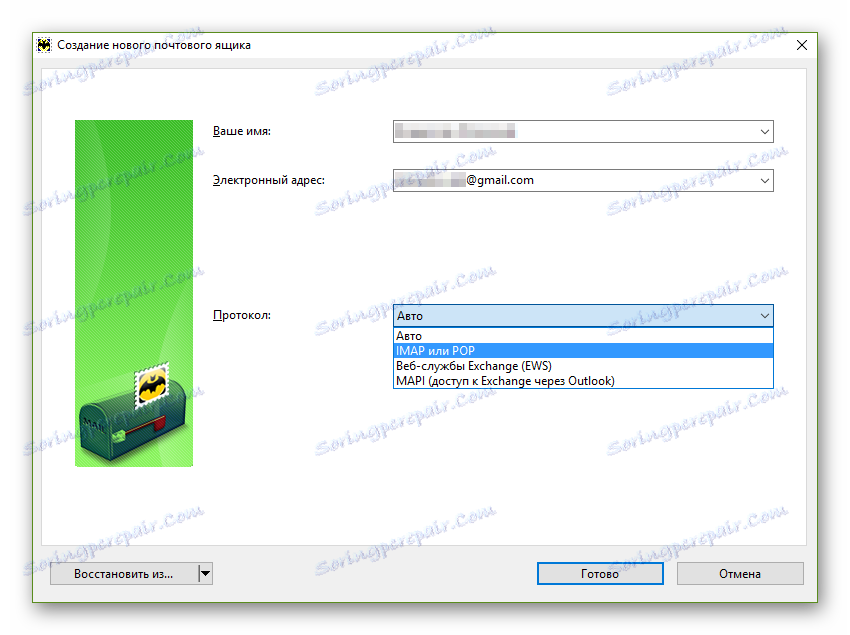
Yandex.Mail
سفارشی سازی ایمیل جعبه از Yandex در بت! باید با تعریف پارامترهای در قسمت خدمات شروع شود. سپس، بر اساس این، می توانید یک حساب ایمیل به مشتری اضافه کنید.
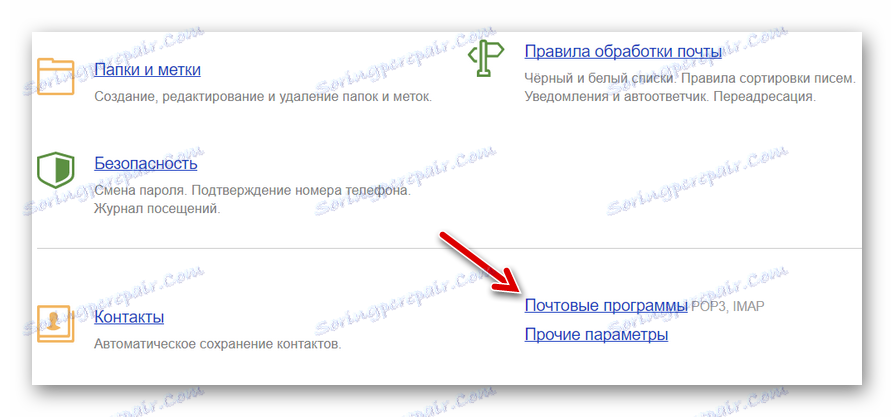
درس: راه اندازی Yandex.Mail در بت!
آنتی اسپم برای The Bat!
با وجود این واقعیت که سرویس ایمیل از Ritlabs یکی از امن ترین راه حل های این نوع است، فیلتر کردن ایمیل های ناخواسته هنوز قوی ترین قسمت برنامه نیست. بنابراین، برای جلوگیری از هرزنامه در جعبه ایمیلی شما باید از ماژول های فرعی شخص ثالث که به طور خاص برای چنین اهدافی طراحی شده است استفاده کنید.
از همه مهمتر، افزونه AntispamSniper مسئولیت حفاظت از پیام های الکترونیکی ناخواسته را بر عهده دارد. چه چیزی این پلاگین را ایجاد می کند، نحوه نصب، پیکربندی و کار با آن در The Bat !، مقاله مربوطه را در وب سایت ما بخوانید.
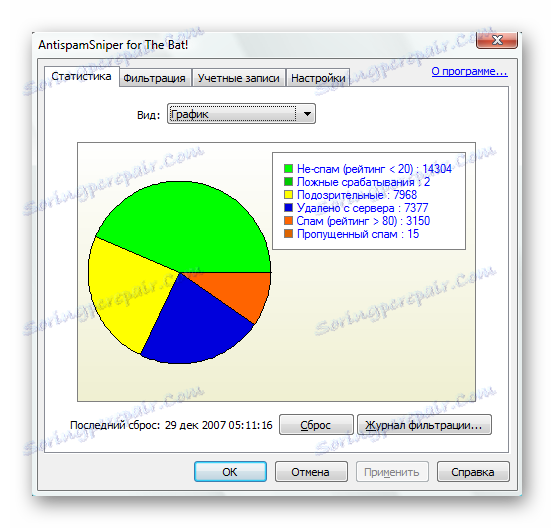
درس: نحوه استفاده از AntispamSniper برای The Bat!
راه اندازی برنامه
حداکثر انعطاف پذیری و قابلیت پیکربندی تقریبا تمام جنبه های کار با ایمیل - یکی از مزایای اصلی The Bat! در مقابل دیگر فروشندگان بعد، ما پارامترهای اصلی برنامه و ویژگی های استفاده از آنها را در نظر می گیریم.
رابط
ظاهر مشتری پست کاملا غیرقابل توجه است و مطمئنا غیرممکن است که آن را شیک بنامیم. اما از لحاظ سازماندهی The Bat! می تواند به بسیاری از همتایان خود شانس بدهد.
در واقع، تقریبا تمام عناصر رابط برنامه، مقیاس پذیر هستند و می توانند با کشیدن آنها از یک مکان به مکان دیگر منتقل شوند. به عنوان مثال، نوار ابزار اصلی، گرفتن لبه چپ، شما می توانید به طور کلی به هر منطقه از ارائه بصری از مشتری پست بکشید.

راه دیگری برای افزودن عناصر جدید و سازماندهی مجدد آنها، آیتم منو "فضای کاری" است . با استفاده از این لیست کشویی، شما می توانید مکان و قالب نمایش هر جزء رابط برنامه را به وضوح تعریف کنید.
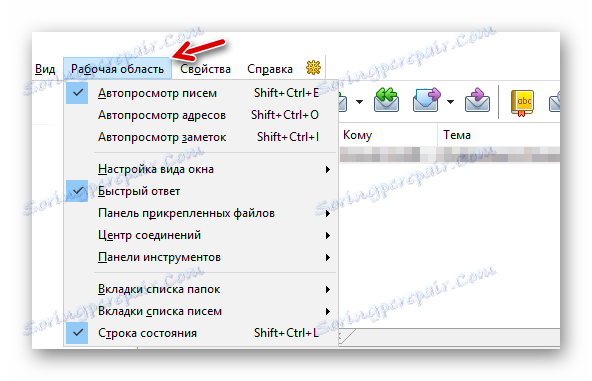
گروه اول پارامترهای محلی اجازه می دهد تا شما را به روشن یا خاموش نمایش پنجره های خودکار مشاهده نامه ها، آدرس ها و یادداشت ها. علاوه بر این، برای هر یک از این عمل یک ترکیب کلید جداگانه وجود دارد، همچنین در لیست نمایش داده می شود.
این به دنبال تنظیمات کلی طرح عناصر در پنجره است. با فقط چند کلیک در اینجا شما می توانید به طور کامل محل اجزای رابط، و همچنین اضافه کردن اجزای جدید را تغییر دهید.
توجه ویژه ای به نقطه "نوار ابزار" است . این به شما این امکان را می دهد تا نه تنها پنهان کردن، نمایش دادن و همچنین تغییر پیکربندی پانل های موجود، بلکه ایجاد جعبه ابزارهای کاملا شخصی جدید را نیز تغییر دهید.
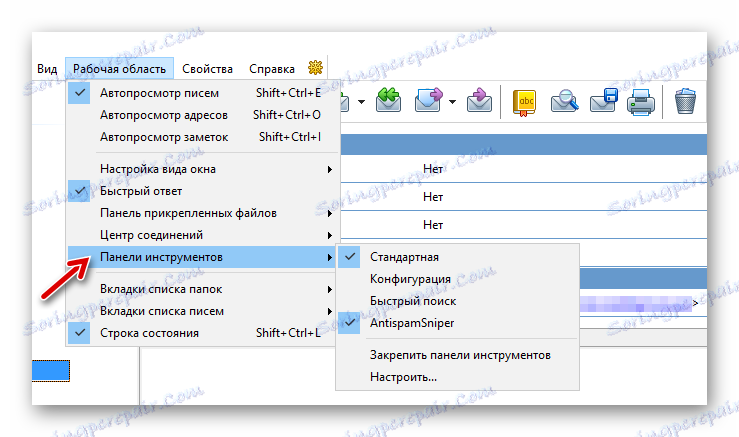
این دومی با کمک " Sub-item Customize" امکان پذیر است. در اینجا، در پنجره "Customize Panels" ، از ده ها توابع در لیست "Actions"، شما می توانید پانل خود را، نامی که در فهرست "Containers" نمایش داده می شود ، جمع آوری کنید.
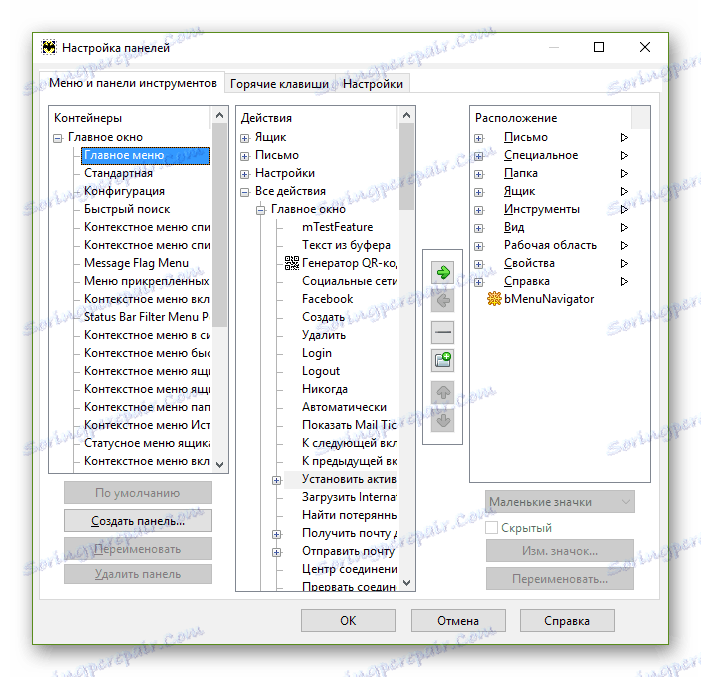
در همین پنجره، در «کلید های« داغ » ، می توانید یک دکمه ترکیبی منحصر به فرد را برای هر یک از اعمال پیوست کنید.
برای سفارشی کردن نمایش لیست نامه ها و ایمیل های خود، ما باید به آیتم منوی «نمایش» برویم.
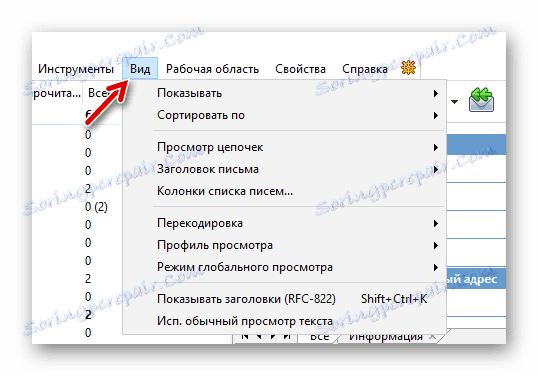
در گروه اول شامل دو پارامتر می توانیم انتخاب کنیم که چه حروف در فهرست مکاتبات الکترونیکی نمایش داده شوند و چه معیارهایی برای مرتب سازی آنها.
آیتم «مشاهده مکالمات» به ما اجازه می دهد که گروهی از حروف را با هم ترکیب کنیم که با یک ویژگی مشترک در زنجیره های پیام قرار گیرند. اغلب این کار می تواند کار با حجم زیادی مکاتبات را تسهیل کند.
"هدر نامه" یک پارامتر است که در آن به ما فرصتی داده می شود تا مشخص شود کدام اطلاعات در مورد نامه و فرستنده آن باید در The Bat! خوب، در «ستونها از لیست نامهها ...» ستونهایی که هنگام مشاهده ایمیلها در یک پوشه نشان داده شدهاند را انتخاب میکنیم.
پارامترهای دیگر لیست "View" مستقیما به قالب نمایش محتویات حروف مرتبط است. به عنوان مثال، در اینجا شما می توانید رمزگذاری پیام های دریافت شده را تغییر دهید، صفحه نمایش هدر ها را مستقیما در قسمت نامه قرار دهید، یا استفاده از یک مرورگر متن معمول برای تمام مکاتبات ورودی را تعریف کنید.
پارامترهای اساسی
برای رفتن به یک لیست دقیق تر از تنظیمات برنامه، پنجره "Settings for the Bat!" را که در امتداد مسیر "Properties" - "Settings ..." قرار دارد، باز کنید .
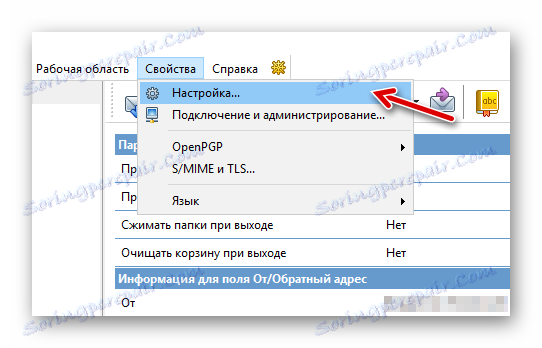
بنابراین، گروه "Basic" شامل پارامترهای خودکار راهاندازی سرویس پست الکترونیکی، نمایش The Bat! در سینی سیستم ویندوز و رفتار هنگام کم کردن / بستن برنامه. علاوه بر این، برخی تنظیمات برای رابط Bat نیز وجود دارد و همچنین برای فعال کردن هشدار در روزهای تولد اعضای کتابچه آدرس شما وجود دارد.
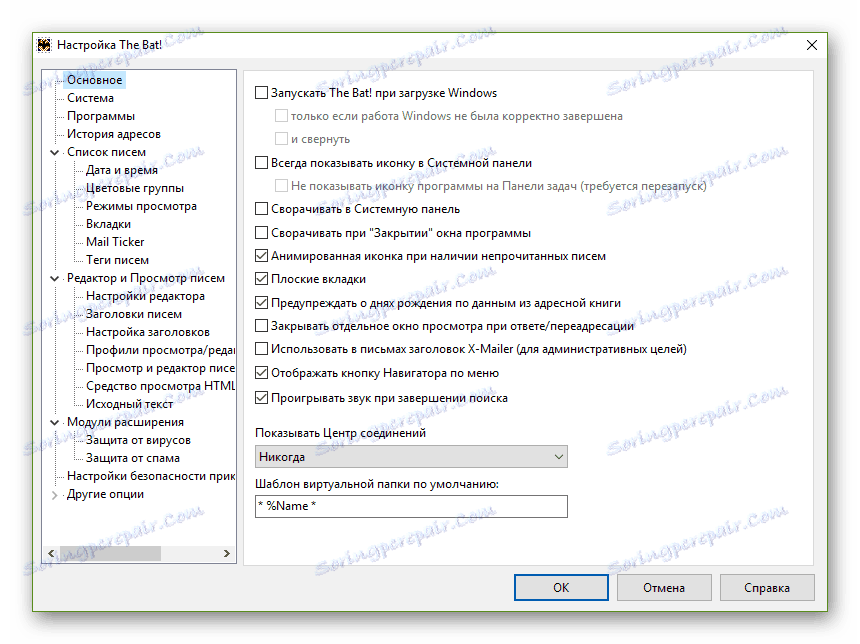
در قسمت «System»، می توانید محل دایرکتوری ایمیل را در درخت فایل ویندوز تغییر دهید. در این پوشه The Bat! کلیه تنظیمات کلی و تنظیمات صندوق پستی را ذخیره می کند.
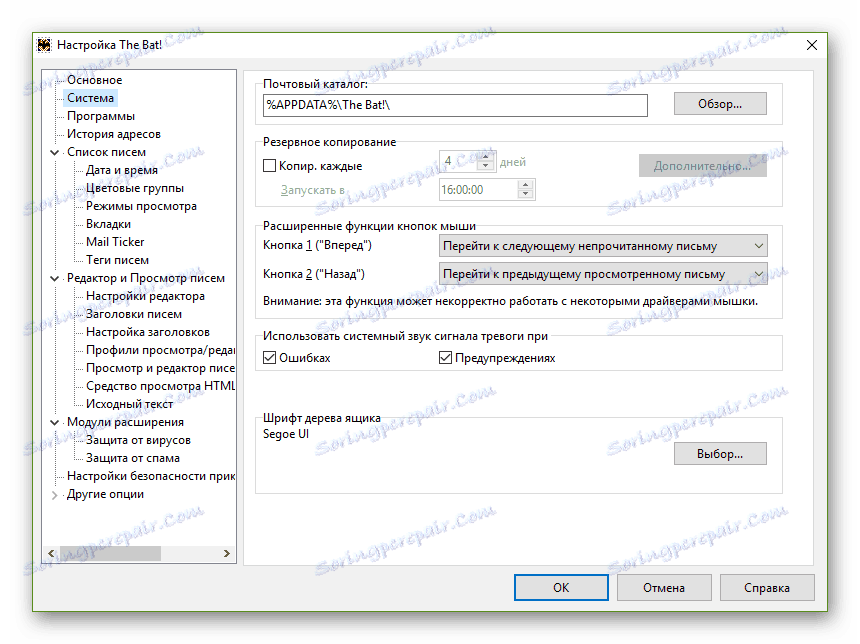
همچنین تنظیمات پشتیبان برای حروف و داده های کاربر، و همچنین تنظیمات پیشرفته برای دکمه های ماوس و هشدار صدا وجود دارد.
دسته "برنامه ها" برای ایجاد انجمن های خاص برای The Bat! با پروتکل های پشتیبانی شده و انواع فایل ها.
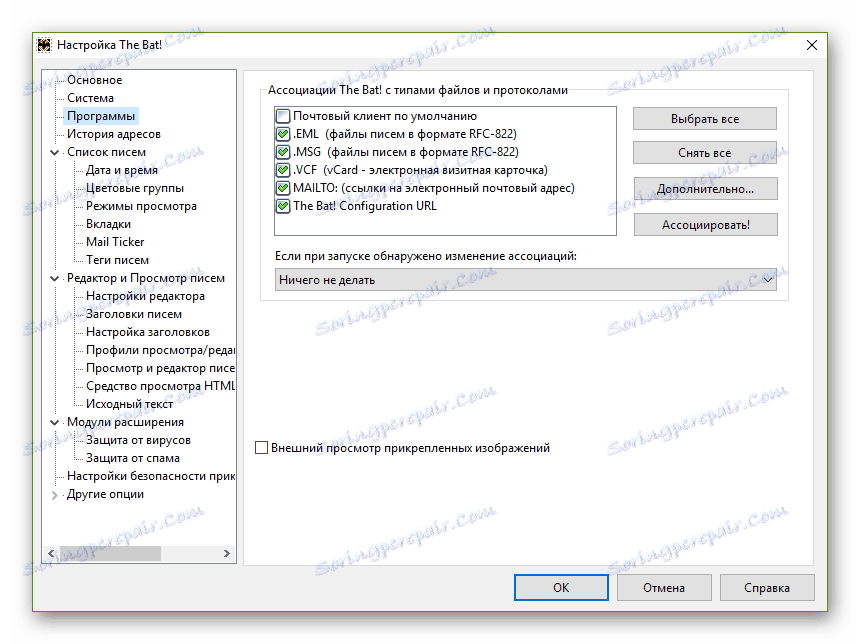
یک ویژگی بسیار مفید تاریخچه آدرس است . این به شما اجازه می دهد مکالمه کامل خود را پیگیری کنید و گیرندگان جدید را به کتاب آدرس اضافه کنید.
- به سادگی از کجا میخواهید آدرس ها را برای ایجاد سابقه پیام انتخاب کنید - از ایمیل های ورودی یا خروجی، انتخاب کنید. برای این منظور صندوق پستی را علامت بزنید و دکمه "اسکن پوشه ها" را کلیک کنید.
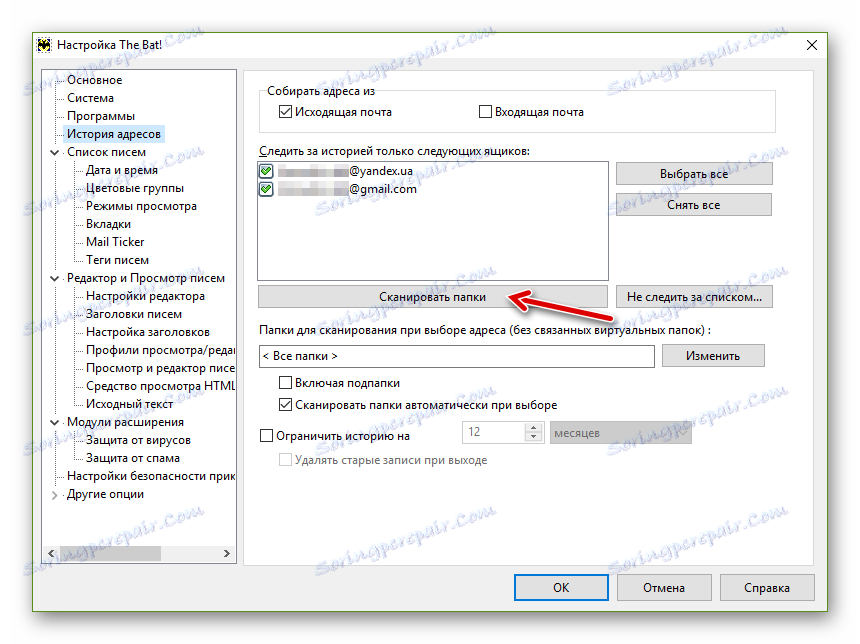
- پوشه های خاصی را برای اسکن انتخاب کنید و روی «بعدی» کلیک کنید.
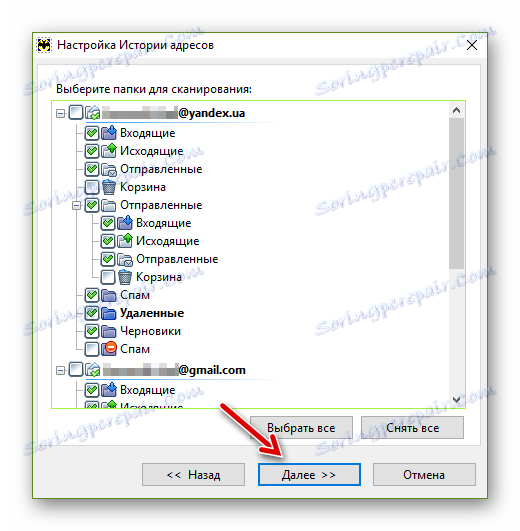
- سپس دوره، تاریخ مکاتبات را که میخواهید ذخیره کنید را انتخاب کنید و روی «پایان» کلیک کنید.
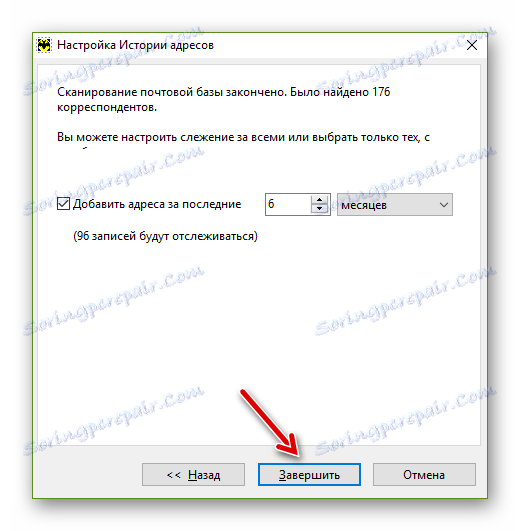 یا، علامت کادر چک تنها در پنجره را بردارید و همچنین عمل را کامل کنید. در این مورد، مکاتبات برای کل زمان استفاده از جعبه ردیابی می شود.
یا، علامت کادر چک تنها در پنجره را بردارید و همچنین عمل را کامل کنید. در این مورد، مکاتبات برای کل زمان استفاده از جعبه ردیابی می شود.
بخش "فهرست نامه ها" شامل گزینه هایی برای نمایش ایمیل ها و کار با آنها به طور مستقیم در The Bat! همه این تنظیمات از جمله به عنوان زیر ارائه شده است.
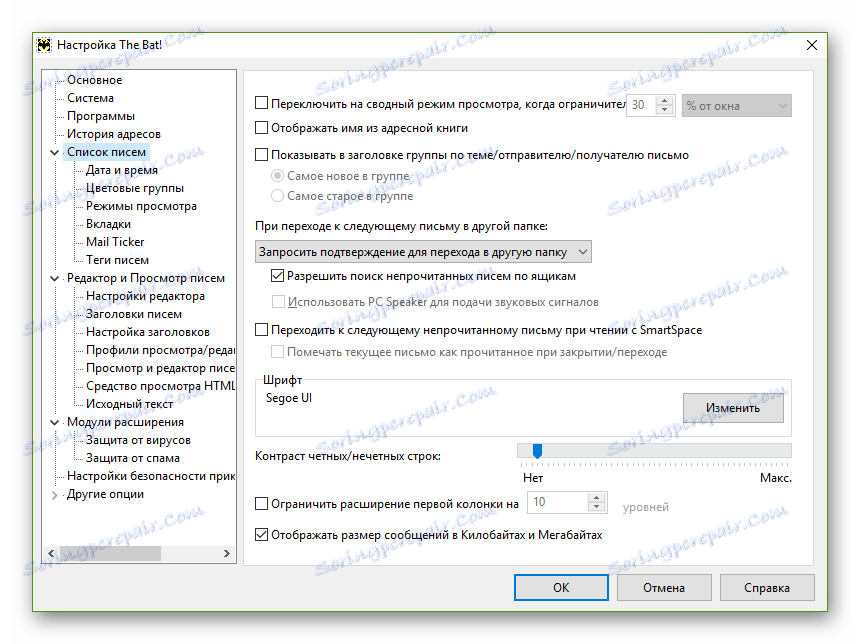
در رده ریشه، شما می توانید فرمت هدر نامه ها، برخی از پارامترهای ظاهر و عملکرد لیست را تغییر دهید.
زبانه تاریخ و زمان ، همانطور که ممکن است حدس بزنید، برای نمایش سفارشی از تاریخ و زمان فعلی در لیست حروف Bat، یا به جای ستون دریافت شده و ایجاد شده، استفاده می شود .
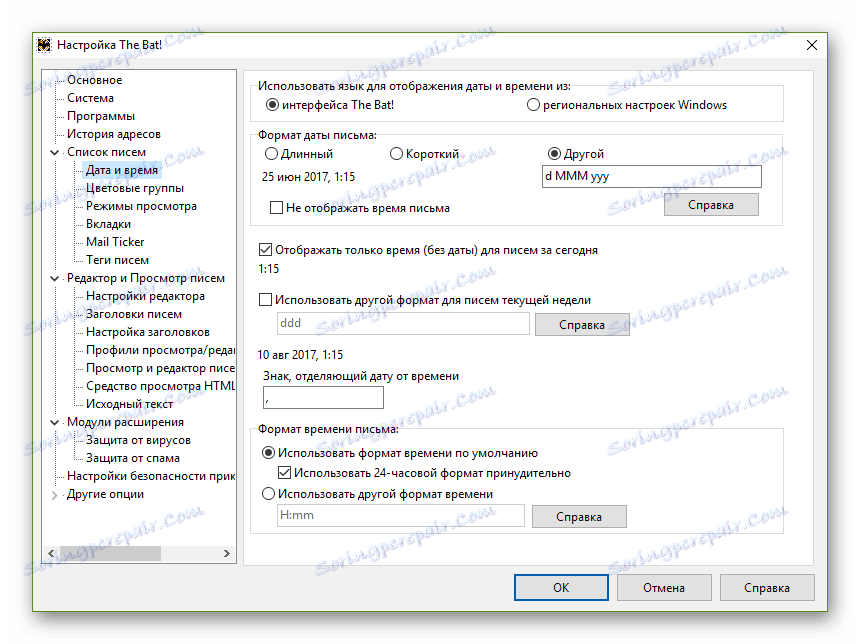
بعدا دو دسته خاص از تنظیمات - "گروه های رنگی" و "حالت های مشاهده" را می بینیم . با استفاده از اول، کاربر می تواند رنگ های منحصر به فرد در لیست برای صندوق های پستی، پوشه ها و حروف فرد اختصاص داده شود.
دسته Tabs برای ایجاد زبانه های خود با حروف انتخاب شده بر اساس معیارهای خاص طراحی شده است.
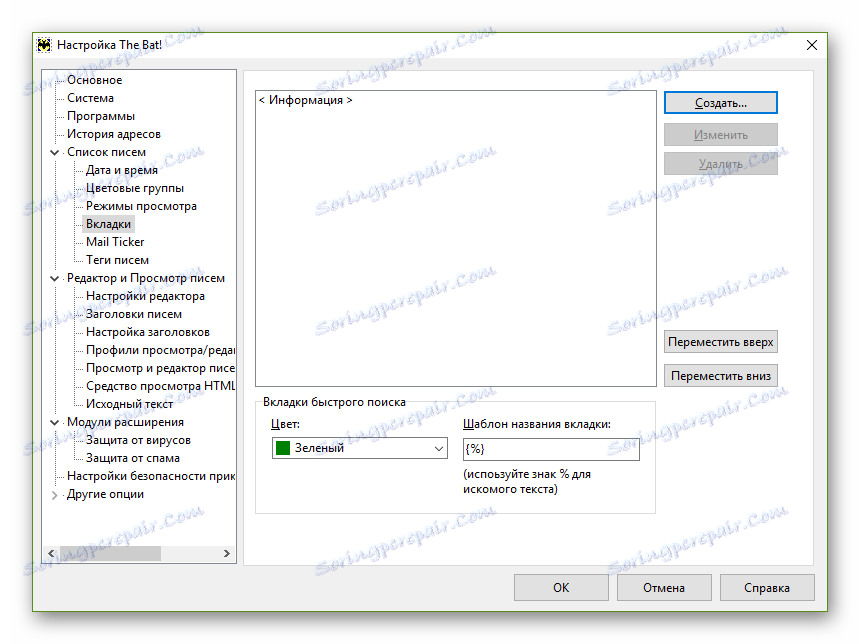
جالب ترین مورد زیر به ما در "فهرست نامه ها" "Mail Ticker" است . این تابع یک خط کوچک در بالای تمام پنجره های سیستم است. این اطلاعات مربوط به پیام های خوانده نشده در صندوق پستی را نمایش می دهد.
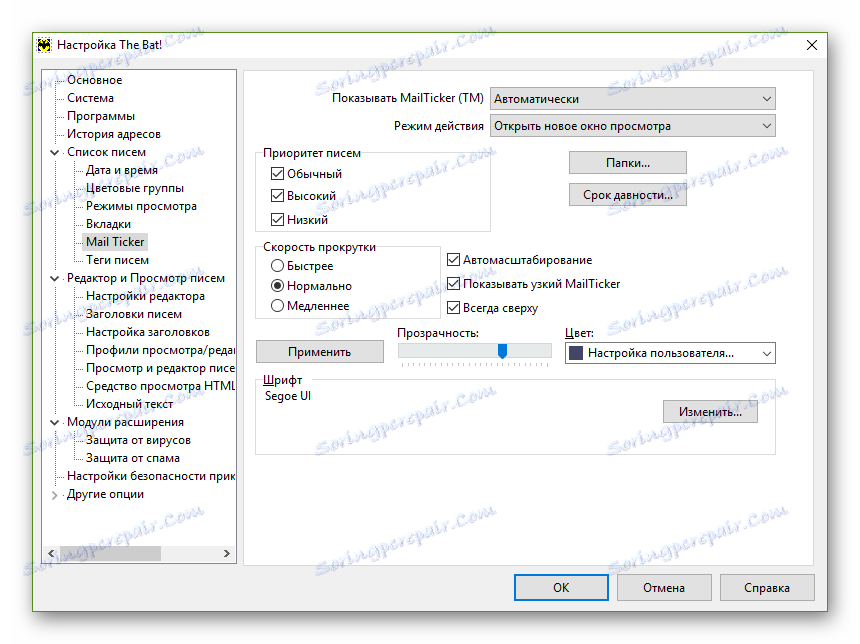
در لیست کشویی Show MailTicker (TM)، شما می توانید حالت های نمایش برای رشته در برنامه را انتخاب کنید. همان برگه به شما اجازه می دهد که مشخص کنید کدام حروف کدام اولویت، کدام پوشه ها و کدام دوره محدودیت در خط خزنده ایمیل نمایش داده می شود. در اینجا ظاهر این عنصر رابط کاملا سفارشی شده است.
زبانه برچسب های حروف برای افزودن، تغییر و حذف علامت های متمایز به حروف در نظر گرفته شده است.
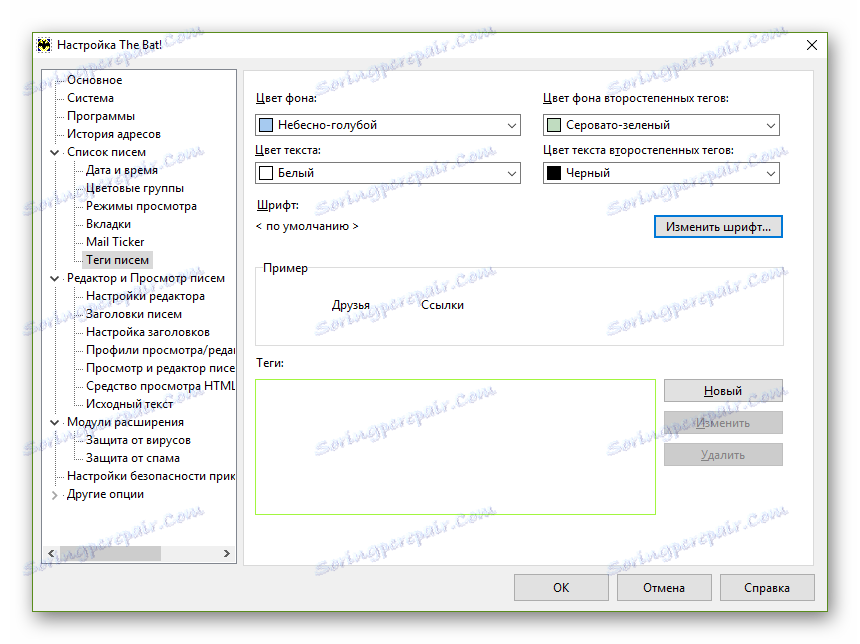
علاوه بر این، ظاهر این برچسب ها کاملا سفارشی شده است.
یکی دیگر از گروه های قابل توجه پارامترها «ویرایشگر و مشاهده نامه ها» است . این شامل تنظیمات ویرایشگر پیام و ماژول نمایشگر پیام است.
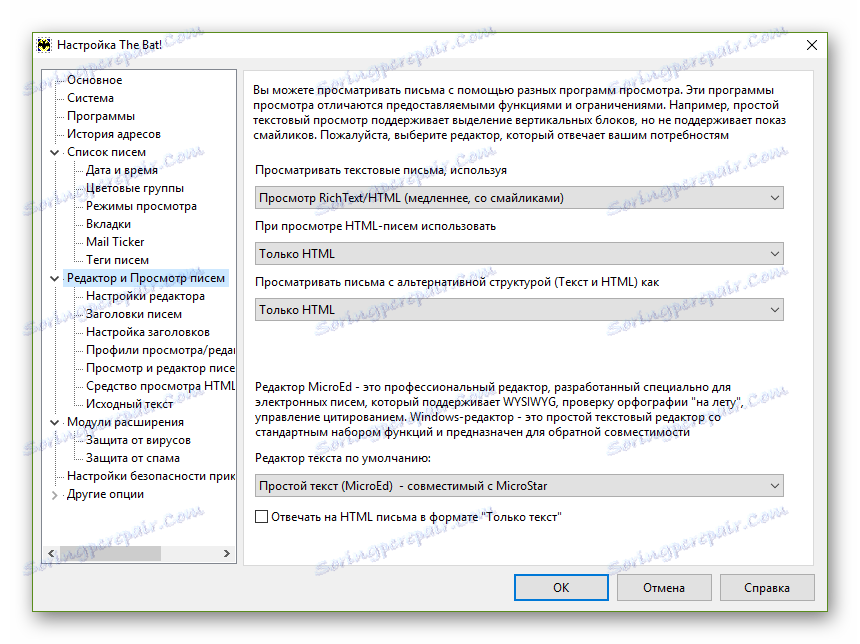
ما به هر مورد در این دسته از پارامترها وارد نخواهیم شد. ما فقط توجه داریم که در برگه «مشاهده و ویرایشگر حروف» شما می توانید ظاهر هر عنصر در ویرایشگر و محتویات نامه های دریافتی را سفارشی کنید.
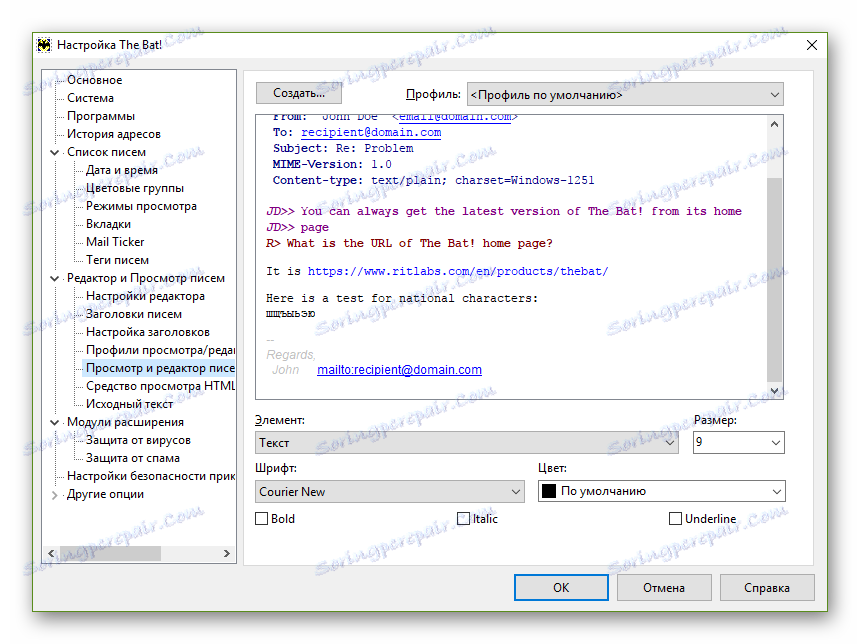
فقط مکان نما را بر روی شی مورد نیاز ما قرار دهید و پارامترهای آن را با استفاده از ابزار زیر تغییر دهید.
زیر بخش هایی از تنظیمات است که هر کاربر بت قطعا باید با آن آشنا باشد - ماژول های توسعه . تب اصلی این دسته شامل لیستی از افزونه های یکپارچه در سرویس گیرنده ایمیل است.
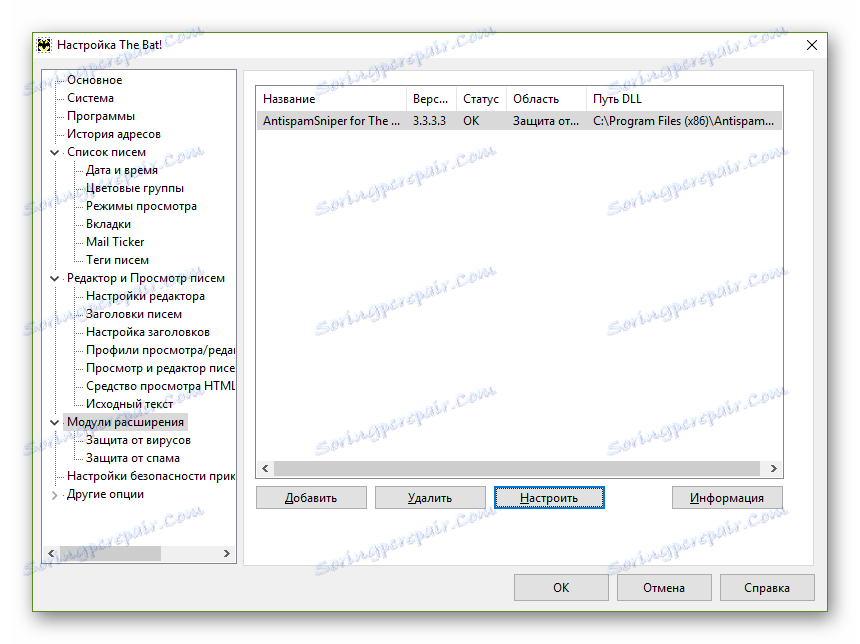
برای اضافه کردن یک ماژول جدید به لیست، روی دکمه افزودن کلیک کنید و فایل مربوطه TBP را در پنجره Explorer باز کنید. برای حذف plug-in از لیست، به سادگی آن را بر روی این برگه انتخاب کنید و روی «حذف» کلیک کنید. خوب، دکمه "پیکربندی" به شما اجازه می دهد به طور مستقیم به لیست پارامترهای ماژول انتخاب شده بروید.
شما می توانید کار افزونه ها را به طور کلی با کمک موارد زیر از دسته اصلی "حفاظت در برابر ویروس ها" و "حفاظت در برابر هرزنامه" پیکربندی کنید. اولین آنها حاوی همان فرم اضافه کردن ماژول های جدید به برنامه است و همچنین به شما اجازه می دهد تا مشخص کنید کدامیک از حروف و فایل ها باید برای ویروس ها بررسی شود.
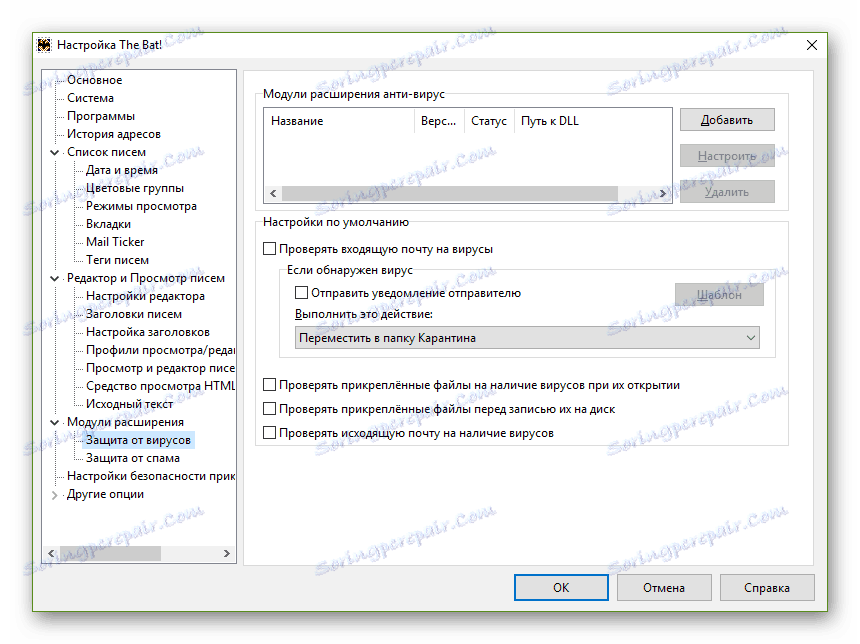
همچنین هنگامی که تهدیدها تشخیص داده می شود، اقدامات تعیین می شود. به عنوان مثال، با پیدا کردن یک ویروس، یک افزونه می تواند قطعات آلوده را درمان کند، آنها را حذف کند، کل نامه را حذف می کند، یا آن را به پوشه قرنطینه ارسال می کند.
برگه Anti-Spam برای استفاده از چندین افزودنی برای حذف ایمیل های ناخواسته از صندوق ورودی شما مفید خواهد بود.
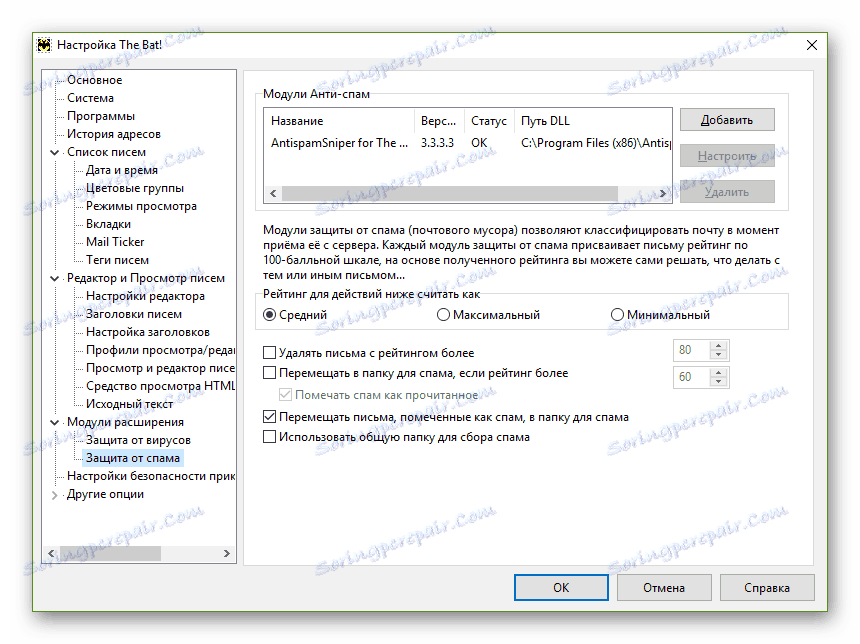
علاوه بر فرم برای اضافه کردن افزونه های جدید ضد اسپم به برنامه، این دسته از تنظیمات شامل تنظیمات برای کار با حروف است، بسته به رتبه بندی اختصاص داده شده به آنها. این رتبه بندی یک عدد است، ارزش آن در حدود 100 متغیر است.
به این ترتیب، امکان کارکردن بیشتر مولد افزونه های مختلف برای حفاظت از هرزنامه فراهم می شود.
بخش بعدی، تنظیمات امنیت پیوست ، به شما اجازه می دهد تعیین کنید که کدام ضمیمه ها مجاز به باز کردن به صورت خودکار نیست و بدون هشدار مشاهده می شود.
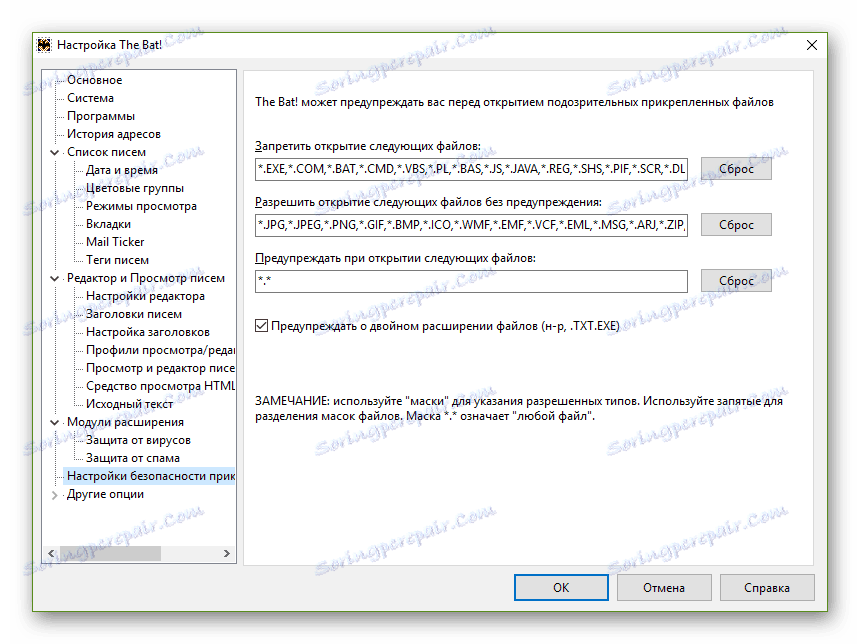
علاوه بر این، تنظیمات هشدار را می توان هنگام باز کردن فایل ها با پسوند تعریف کرد.
و آخرین رده "گزینه های دیگر" ، حاوی تعدادی زیر شاخه برای تنظیمات خاصی از مشتری Mail Bat است.
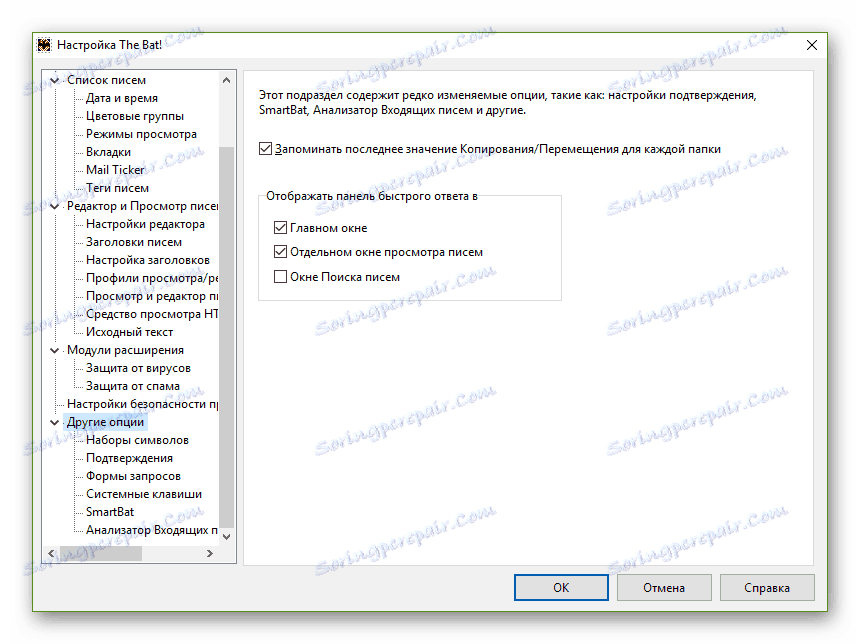
بنابراین، در برگه اصلی دسته، شما می توانید صفحه نمایش پنل پاسخ سریع را در برخی از پنجره های کاربردی برنامه سفارشی کنید.
زبانه های دیگر برای مدیریت جداول تبدیل استفاده می شود که برای خواندن نامه ها استفاده می شود، تأییدیه هایی را برای اقدامات مختلف ایجاد می کند، فرم های پرس و جو را اضافه می کند و کلید های میانبر جدید ایجاد می کنند.
همچنین یک بخش "SmartBat" وجود دارد که در آن شما می توانید ساخته شده در The Bat! ویرایشگر متن
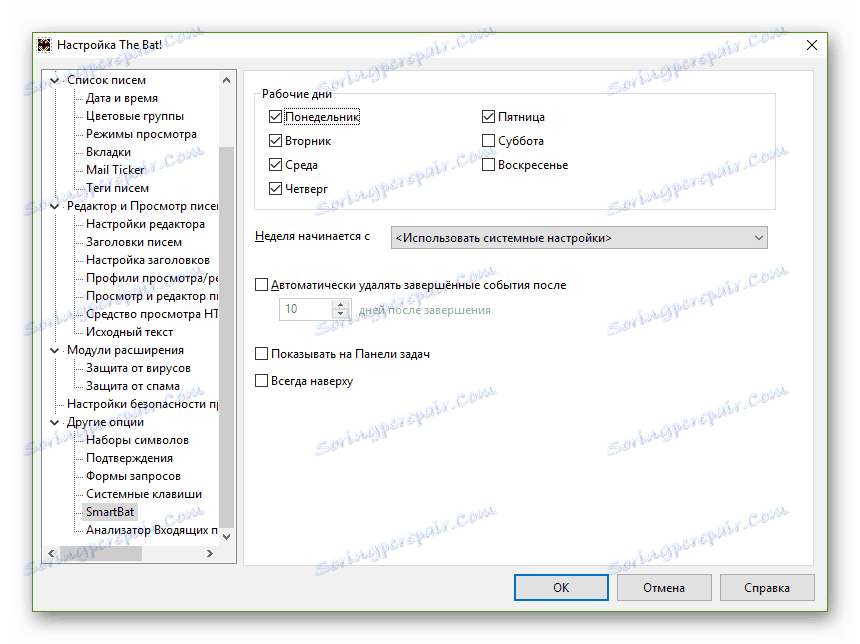
خوب، برگه نهایی لیست "Inbox Analyzer" به شما اجازه می دهد جزئیات تجزیه و تحلیل در صندوق ورودی را سفارشی کنید.
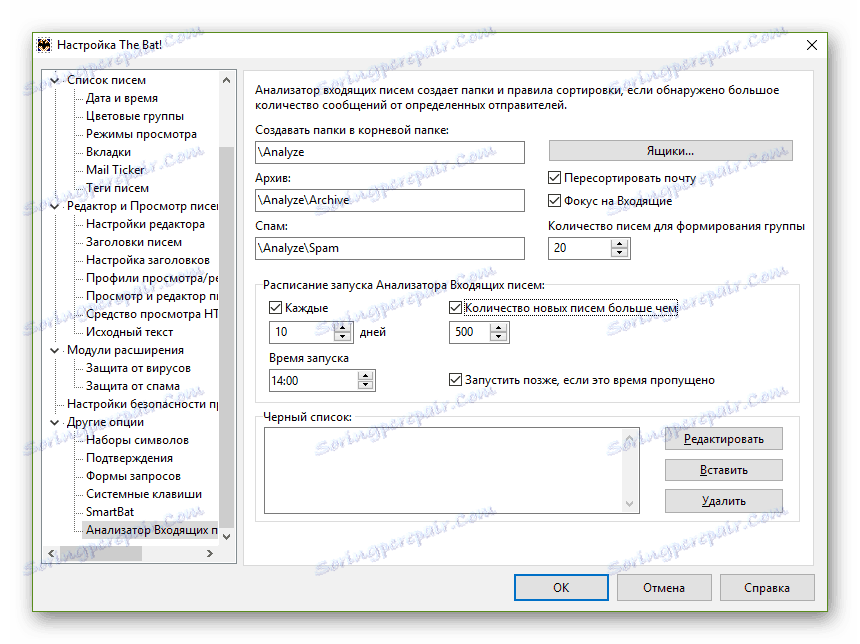
این جزء گروه مشتری ایمیل به پوشه ها و حجم زیادی از پیام ها را از گیرندگان خاص می گیرد. تنظیمات برنامه برای راه اندازی تجزیه و تحلیل و فهرست بندی نامه های نمایش داده شده به طور مستقیم در تنظیمات تنظیم می شود.
به طور کلی، با وجود فراوانی پارامترهای مختلف در The Bat! شما تقریبا باید همه آنها را کاملا درک کنید. فقط کافی است بدانید کجا می توانید یک عملکرد خاص برنامه را پیکربندی کنید.